- Błędy drukarki, takie jak zadanie nie zostało wydrukowane, ponieważ opcja XPS nie jest włączona, mogą pojawić się w przypadku dowolnych drukarek firmy Xerox, Canon lub innych.
- Zazwyczaj konfiguracja systemu Windows umożliwiająca (ponowne) włączenie opcji XPS lub aktualizacja sterownika drukarki powoduje, że problem zniknie.
- Masz inny błąd? Sprawdź nasze sekcja rozwiązywania problemów z błędami drukarki w przypadku typowych problemów, poprawek i nie tylko.
- Spójrz na Sekcja zarządzania dokumentami pokrewne artykuły na temat oprogramowania i rekomendacje dotyczące Twoich dokumentów.

To oprogramowanie sprawi, że Twoje sterowniki będą działały, dzięki czemu będziesz chroniony przed typowymi błędami komputera i awariami sprzętu. Sprawdź teraz wszystkie sterowniki w 3 prostych krokach:
- Pobierz poprawkę sterownika (zweryfikowany plik do pobrania).
- Kliknij Rozpocznij skanowanie znaleźć wszystkie problematyczne sterowniki.
- Kliknij Zaktualizuj sterowniki aby uzyskać nowe wersje i uniknąć nieprawidłowego działania systemu.
- DriverFix został pobrany przez 0 czytelników w tym miesiącu.
Błędy drukarki, takie jak Praca nie była drukowane ponieważ opcja XPS nie jest włączona. Skontaktuj się z administratorem systemu, aby włączyć XPS na tym urządzeniu nie są rzadkie, zwłaszcza gdy próbujesz połączyć się z drukarką przez Wi-Fi.
Ten konkretny problem jest zwykle związany ze sterownikami klas lub konfliktami systemowymi. Jest to bardzo niewygodne, więc w tym przewodniku pokażemy kilka potencjalnych poprawek błędu.
Co zrobić, jeśli zadanie nie zostało wydrukowane, ponieważ opcja XPS nie jest włączona?
1. Podłącz ponownie zasilanie drukarki
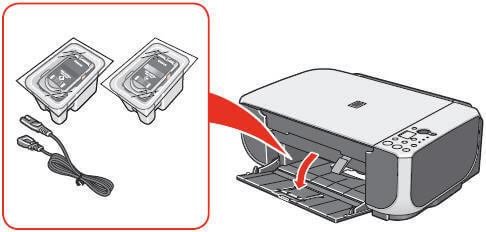
Pierwszą rzeczą, którą spróbujesz, jest wyłączenie drukarki i wyjęcie przewodu zasilającego z gniazdka ściennego. Następnie wyciągnij przewód zasilający z zasilacza.
Po minucie ponownie podłącz przewód zasilający do zasilacza, a następnie podłącz przewód zasilający do gniazdka. Możesz ponownie włączyć drukarkę i sprawdzić, czy problem nadal występuje.
2. Pobierz sterownik PS dla swojego urządzenia
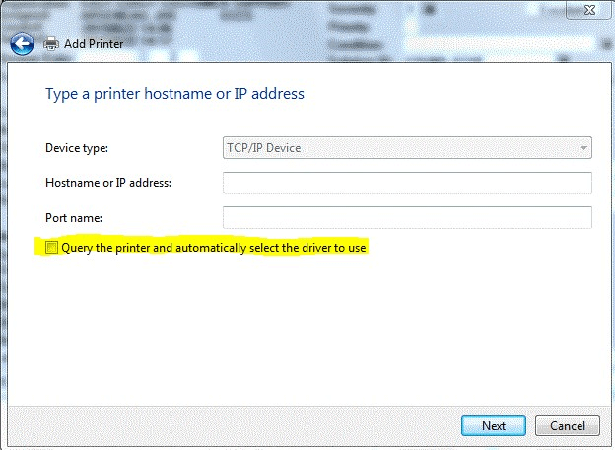
Ten błąd zwykle oznacza, że sterownik klasy jest używany w systemie Windows 8 lub Okna 10. Na szczęście istnieje prosta poprawka, jeśli nadal ją widzisz po ponownym podłączeniu zasilania. Musisz określić, czy używasz sterownika klasy, więc sprawdź zainstalowane drukarki.
Jeśli istnieje taki, który jest XPS lub sterownikiem klasy, odinstaluj go lub usuń. Następnie przejdź do strony pomocy technicznej dla swojego komputera i wybierz Karta Sterowniki i pliki do pobrania. Pobierz Sterownik PS dla Twojego urządzenia.
Następnie upewnij się, że Zapytaj drukarkę i automatycznie wybierz sterownik, którego chcesz użyć nie jest zaznaczony podczas instalacji sterownika. Jeśli jest zaznaczone, pamiętaj, że nie zostaniesz poproszony o użycie właśnie pobranego i wyodrębnionego sterownika. Na koniec możesz ponownie uruchomić komputer i drukować.
3. Włącz opcję XPS na swoim komputerze

- Szybko otwórz Panel sterowania.
- Kliknij Programy Kolejny.
- Kliknij Włącz funkcje systemu Windows włączone lub wyłączone.
- w Funkcja Windows, szukać Usługa XPS. Po znalezieniu wystarczy kliknąć pole wyboru obok niego.
- Kliknij dobrze.
- Poczekaj na zakończenie procesu konfiguracji.
- Po zakończeniu przejdź do Panel sterowania > Urządzenia i drukarki i sprawdź, czy Dokument Microsoft XPS pojawia się.
Twoja drukarka nie obsługuje XPS, chyba że zapłaciłeś za tę funkcję. Microsoft XPS Document Writer (MXDW) to sterownik drukowania do pliku, który wkracza, jeśli chodzi o włączanie aplikacji Windows do plików XPS.
Wykonaj poniższe czynności, aby włączyć opcję XPS na komputerze z systemem Windows 10 podłączonym do drukarki.
4. Zaktualizuj oprogramowanie sterownika drukarki

- W polu wyszukiwania na pasku zadań wpisz Menadżer urządzeń.
- Następnie wybierz Menadżer urządzeń.
- Wybierz kategorię, aby zobaczyć nazwy urządzeń, a następnie kliknij prawym przyciskiem myszy drukarkę, którą chcesz zaktualizować.
- Wybierz Wyszukaj automatycznie zaktualizowane oprogramowanie sterownika.
- Na koniec po prostu wybierz Uaktualnij sterownik.
- Jeśli dostępne są jakieś aktualizacje, zostaną one automatycznie pobrane w tle. Po zainstalowaniu aktualizacji sprawdź, czy problem nadal występuje.
Jednym z aspektów, na który zwykle nie zwraca się uwagi, jest aktualizacja oprogramowania sterownika drukarki. Sterowniki drukarki to programy, a ich funkcją jest konwersja danych, które chcesz wydrukować, do postaci charakterystycznej dla zainstalowanej drukarki.
Nawet jeśli system Windows 10 zwykle automatycznie instaluje brakujące aktualizacje, nie zaszkodzi szukać brakujących aktualizacji, wykonując powyższe kroki.
5. Użyj narzędzia do rozwiązywania problemów, aby rozwiązać wszystkie pojawiające się problemy
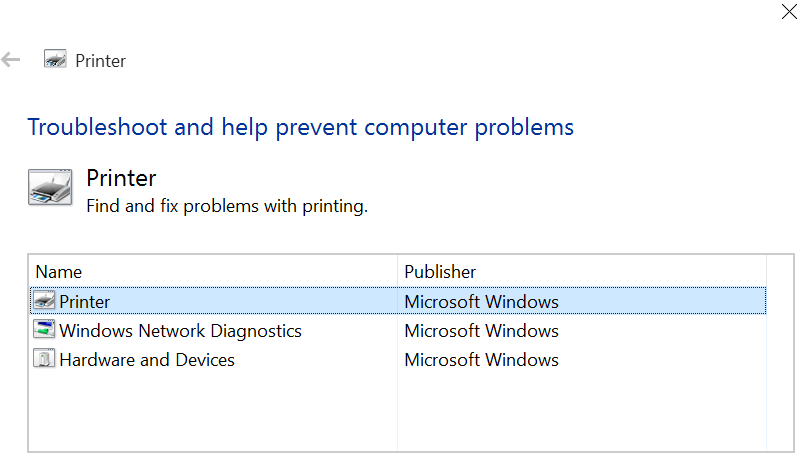
- wciśnij Klawisz z logo Windows + Rklawisz skrótu klawiatury otworzyć BiegaćOkno dialogowe.
- Rodzaj kontrola w oknie dialogowym Uruchom i naciśnij Wchodzić.
- w Pole wyszukiwania w Panelu sterowania wpisz narzędzie do rozwiązywania problemów.
- Dalej, kliknij Rozwiązywanie problemów.
- Pod Sprzęt i dźwięk przedmiot, kliknij Użyj drukarki.
- Wprowadź hasło administratora lub potwierdź, gdy zostaniesz o to poproszony.
- naciśnij Kolejny i pozwól, aby narzędzie do rozwiązywania problemów wyszukało problemy.
- Napraw wszystkie pojawiające się problemy.
Jeśli nie możesz pozbyć się tego błędu, skorzystanie z narzędzia do rozwiązywania problemów może pomóc w rozwiązaniu problemu. Spowoduje to ponowne uruchomienie drukarki i sterowników oraz sprawdzenie ewentualnych błędów. Podczas tej procedury drukarka musi być podłączona.
Jeśli próbujesz drukować i napotykasz Opcja XPS nie jest włączona błąd, wymieniliśmy kilka rozwiązań, jak to naprawić. Jeśli uważasz, że nasz artykuł był przydatny, daj nam znać, zostawiając komentarz poniżej.
Pamiętaj też, że na drukarkach jest wiele innych postów. Wystarczy skorzystać z funkcji wyszukiwania, aby znaleźć artykuły potrzebne do rozwiązania problemów z drukarką lub zajrzeć tutaj.
Często Zadawane Pytania
Jeśli usługa XPS jest wyłączona, możesz ją włączyć, wykonując czynności opisane w XPS nie jest włączony artykuł.
Urządzenia mogą mieć problemy z ukończeniem zadania drukowania, ponieważ opcja XPS nie jest włączona w systemie Windows. Zwykle dzieje się tak, ponieważ nieprawidłowy sterownik został automatycznie załadowany przez system Windows i trzeba zaktualizuj sterownik.
XPS to alternatywa dla bardzo popularnego PDF-a. Jest to również usługa systemu Windows umożliwiająca drukowanie plików .xps. Może również oznaczać usługi drukowania Xerox, ale zwykle nie ma to miejsca w przypadku błędów drukowania. Musisz włączyć usługę XPS z funkcji systemu Windows.
![5 najlepszych drukarek dla systemu Windows 10 do kupienia [Przewodnik 2021]](/f/82ceeb73b2a707c06b667cdced9a5ea5.jpg?width=300&height=460)
![Moja drukarka nie ciągnie papieru [NAPRAW]](/f/e5c903a8b37939fc0581524972bc5d8c.jpg?width=300&height=460)
![Co zrobić, jeśli drukarka nie drukuje na żółto [QUICK FIX]](/f/a61c9e4a6d747d9a9e82a319b55e2f12.jpg?width=300&height=460)